Uno o más de los argumentos especificados no son válidos. Error del programador de tareas. Este es un error común que puede ocurrir al programar una tarea en el Programador de tareas de Windows. Hay algunas cosas que pueden causar este error, pero la causa más común es que la tarea no está configurada correctamente. Para corregir este error, debe asegurarse de que la tarea esté configurada correctamente. Lo primero que debe verificar es el disparador de la tarea. Asegúrese de que el activador esté configurado correctamente. Si el activador no está configurado correctamente, la tarea no se ejecutará. Lo siguiente que debe verificar es la acción de la tarea. Asegúrese de que la acción esté configurada correctamente. Si la acción no está configurada correctamente, la tarea no se ejecutará. Finalmente, debe verificar las condiciones de la tarea. Asegúrese de que las condiciones estén configuradas correctamente. Si las condiciones no están configuradas correctamente, la tarea no se ejecutará. Una vez que haya verificado todas las configuraciones de la tarea, debería poder programar la tarea sin ningún problema.
iconos de la barra de tareas del centro de windows 10
Puedes obtener Programador de tareas mensaje de error Uno o más de los argumentos especificados no son válidos si ha creado una tarea programada automatizada, debería funcionar, o ha establecido algunas otras condiciones, pero no funciona cuando inicia sesión en una computadora con Windows 11 o Windows 10. Esta publicación proporciona soluciones aplicables al problema.

Ocurrió un error para la tarea [nombre de la tarea]. Mensaje de error: uno o más de los argumentos especificados no son válidos.
Cuando se produce este error en su sistema, significa que al programador de tareas le faltan los argumentos necesarios para completar la tarea. Esto puede deberse a una política de grupo específica en vigor o a una configuración incorrecta de la tarea.
Uno o más de los argumentos especificados no son válidos: error del programador de tareas
si recibes Uno o más de los argumentos especificados no son válidos error cuando una tarea programada no se ejecuta en su dispositivo Windows 11/10, puede probar nuestras soluciones recomendadas a continuación sin ningún paso específico y ver si eso lo ayuda a solucionar el problema en su sistema.
- Comprobar si los argumentos de la tarea son correctos
- Comprobar el servicio del programador de tareas
- Asigne los permisos apropiados a la tarea
- Crea una nueva cuenta de usuario
- Realizar una restauración del sistema
Echemos un vistazo rápido a la descripción de las soluciones enumeradas.
1] Verifique que los argumentos de la tarea sean correctos.
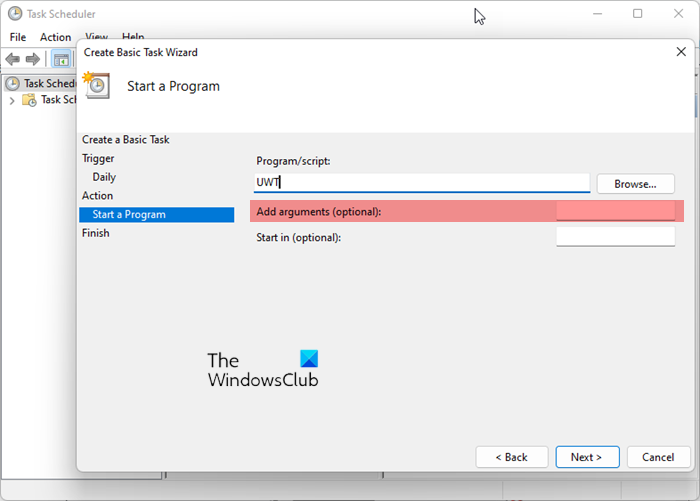
- Abrir el Programador de tareas
- Haga clic en acción
- Seleccione 'Crear una tarea simple'.
- En Acción > Ejecutar programa, asegúrese de que los argumentos especificados sean válidos.
Leer : Cómo posponer una tarea programada en el Programador de tareas
2] Comprobar el servicio del programador de tareas
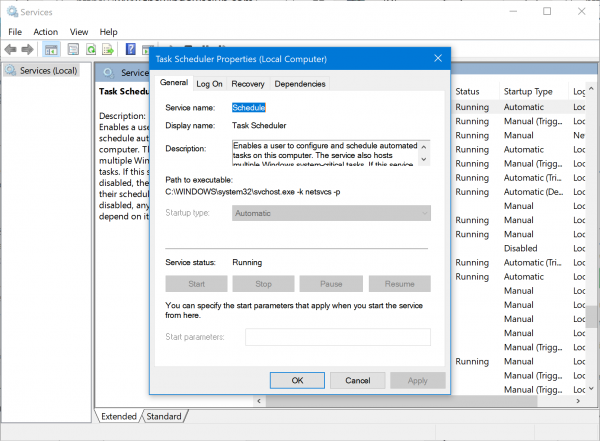
El servicio Programador de tareas le permite ejecutar tareas automatizadas en una computadora. Con este servicio, puede programar cualquier programa para que se ejecute en cualquier momento o cuando ocurra un evento específico. El Programador de tareas realiza un seguimiento de los criterios de tiempo o evento que seleccione y luego ejecuta la tarea cuando se cumplen esos criterios. Básicamente, si este servicio no está en funcionamiento, es posible que esté deshabilitado en su dispositivo por un motivo u otro, ya que el servicio está configurado para iniciarse automáticamente de forma predeterminada; entonces, probablemente esté enfrentando el problema en cuestión.
señal wifi débil windows 10
Para verificar y asegurarse de que el Servicio del programador de tareas esté funcionando, haga lo siguiente:
- Asegúrese de haber iniciado sesión como administrador en su PC con Windows 11/10.
- Prensa Tecla de Windows + R para que aparezca el cuadro de diálogo Ejecutar.
- En el cuadro de diálogo Ejecutar, escriba servicios.msc y presione Entrar para abrir los servicios.
- En la ventana Servicios, desplácese y busque Programador de tareas Provisión de servicios .
- Haga doble clic en una entrada para editar sus propiedades.
- En la ventana de propiedades, haga clic en el menú desplegable Tipo de lanzamiento y elige auto .
- Luego, asegúrese de que el servicio se esté ejecutando haciendo clic en el botón Iniciar botón si no está atenuado.
- Hacer clic Aplicar > BIEN para guardar los cambios.
- Reinicie su PC.
Si el problema persiste, pruebe la siguiente solución.
3] Asigne los permisos correctos a la tarea.
Como ya se señaló, este error también puede estar relacionado con los permisos. El Programador de tareas tiene una configuración de seguridad que le permite usar un grupo específico para ejecutar una tarea. Entonces, si la tarea no tiene el permiso correcto, obtendrá este error.
Para asignar los permisos correctos a una tarea, debe cambiar el grupo a SISTEMA para elevar los permisos en la tarea. Para hacer esto, siga las instrucciones a continuación:
- Prensa Tecla de Windows + R teclas para abrir el cuadro de diálogo Ejecutar.
- En el cuadro de diálogo Ejecutar, escriba taskchd.msc y presione Entrar para abrir el Programador de tareas.
- En el panel izquierdo del Programador de tareas, expanda Biblioteca del programador de tareas .
- Ahora seleccione la carpeta que contiene la tarea que causó el error.
- En el panel central de la carpeta que se abre, haga clic con el botón derecho en la tarea y seleccione Características .
- En la ventana de propiedades de la tarea, haga clic en General pestaña
- Bajo Opciones de seguridad , Prensa Cambiar usuario o grupo .
- EN Seleccionar usuario o grupo cuadro de diálogo, haga clic en Avanzado .
- En la ventana Avanzado, haga clic en Encuentra ahora y de los nombres de usuario enumerados, seleccione SISTEMA .
- Hacer clic BIEN.
- Hacer clic BIEN de nuevo para agregar con éxito el nombre de usuario a la tarea especificada.
- Revisa ahora Ejecutar independientemente de si el usuario está conectado o no opción.
- Hacer clic BIEN para guardar los cambios.
- Reinicia tu computadora.
La tarea ahora debería ejecutarse sin problemas. Si no es así, pruebe la siguiente solución.
Leer : Cómo programar un archivo por lotes para que se ejecute automáticamente
4] Crear una nueva cuenta de usuario
Antes de intentar esto, para descartar la posibilidad de un perfil/cuenta dañados que podrían impedir que el usuario que inició sesión realice ciertas tareas, es posible que desee eliminar la tarea programada y luego volver a crear la tarea y ver si la tarea puede ahora se ejecuta según lo programado. De lo contrario, simplemente cree una nueva cuenta de administrador o usuario local, inicie sesión en la nueva cuenta y cree la tarea nuevamente. si la tarea se ejecuta correctamente con esta nueva cuenta, puede transferir sus archivos/datos de la cuenta anterior a la nueva cuenta.
Si este no es el caso, pero el problema aún no se resuelve, puede probar la siguiente solución.
5] Realizar una restauración del sistema
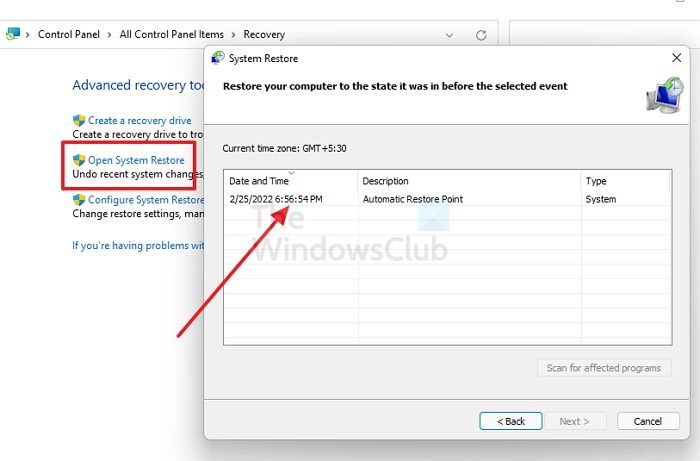
editor de registro de windows 10
Como último recurso, si la tarea se ejecutó antes sin problemas, es probable que se hayan realizado algunos cambios en su sistema, como una actualización del sistema. una actualización de controlador o software que puede haber dañado el Programador de tareas y, por lo tanto, impedir que se ejecuten las tareas programadas. En este caso, la solución aplicable es realizar una restauración del sistema para que su sistema vuelva a un período determinado en el que esté seguro de que la tarea se estaba ejecutando con normalidad.
¡Eso es todo!
Publicación relacionada : el programador de tareas no se ejecuta o ejecuta programas
¿Qué es el error 0x1 en el Programador de tareas?
El último error de ejecución del Programador de tareas 0x1 se debe principalmente a un problema de privilegios. Por ejemplo, el usuario no tiene privilegios suficientes para realizar una tarea en la ubicación especificada o el proceso no puede encontrar el archivo por algún motivo.
¿Cómo cambiar el nombre de usuario en el Programador de tareas?
Resalte el nombre de la tarea programada que desea editar, haga clic en Archivo menú > Características y seleccione Tarea ficha en correr como ingrese el nombre de la cuenta que está utilizando. Haga clic en Establecer contraseña y luego ingrese la contraseña de la cuenta de usuario en los campos Contraseña y Confirmar contraseña. Hacer clic BIEN .
¿Qué es 'Ejecutar con los privilegios más altos' en el Programador de tareas?
En el programador de tareas Ejecutar con los privilegios más altos Esta opción esencialmente otorga privilegios de administrador a la tarea de la misma manera que lo hace el indicador de Control de cuentas de usuario (UAC). Si planea usar esto con fines administrativos, es posible que desee habilitar esta opción.
Leer : cree un acceso directo elevado para iniciar el programa: omita el aviso de UAC
¿Es Schtasks.exe un virus?
No. El verdadero schtasks.exe es un proceso seguro del sistema de Windows llamado Herramienta de configuración del programador de tareas . Esta herramienta le permite programar cualquier programa, tarea o secuencia de comandos para que se ejecute en un momento específico. También puede programar una tarea para que se ejecute diariamente, semanalmente, mensualmente y más. Esta herramienta le permite agregar y editar tareas desde una ubicación central.
perfil obligatorio de windows 10















